
最新Win11正式版下载
全自动无人值守安装
常用软件人性化选择
最全驱动安装方案

免激活Win10纯净版下载
全自动无人值守安装
常用软件人性化选择
最全驱动安装方案
时间:2020-12-15 来源:下载之家 访问:次
有时,在将系统从Windows 7升级到Win10系统后,您的笔记本电脑顶部数字小键盘无法正常工作或桌面右侧的NumberPad无法在Office文档中键入任何数字。如果要输入数字密码以打开某些重要文件或打开计算机,这将非常糟糕。那么如何修复NumberPad不起作用?您可以解决3种解决方案。
解决方案1:打开NumLock
如果您的桌面数字键盘无法使用,请不要担心。这很容易解决。在外接USB键盘或PS / 2键盘上,有一键可以控制号码。这个关键是NumLock。此键将锁定和解锁所有数字键。
保持NumLock指示灯亮起。此操作表示您可以使用数字键。然后,您可以在密码复选框或其他文本框中输入任何阿拉伯数字。
如果NumLock指示灯已打开,但您的NumberPad无法正常使用,您可以选择下一个选项来帮助您。
解决方案2:设置鼠标键
1.打开 。搜索框和控制面板桌面应用程序中的类型控制面板将列在结果中。点击打开它。
2.选择轻松访问中心。
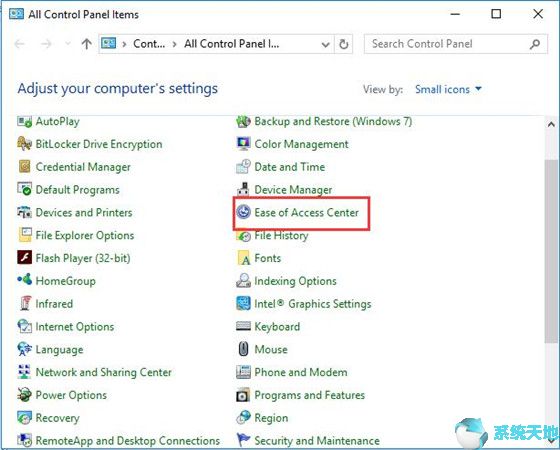
3.选择使键盘更易于使用。这有助于调整键盘设置。
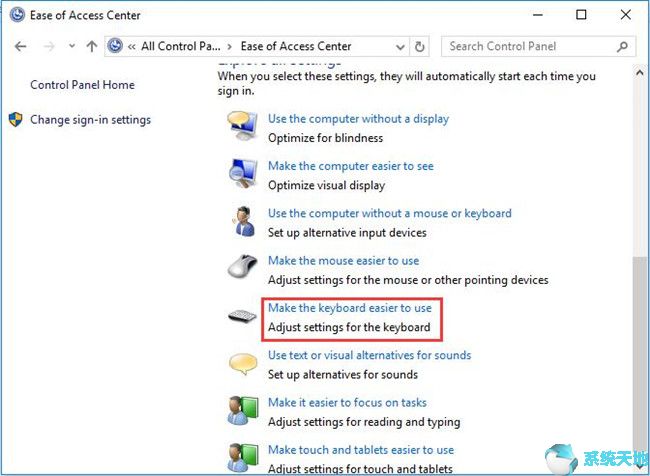
4.取消选中“启用鼠标”键,然后单击“ 确定”。
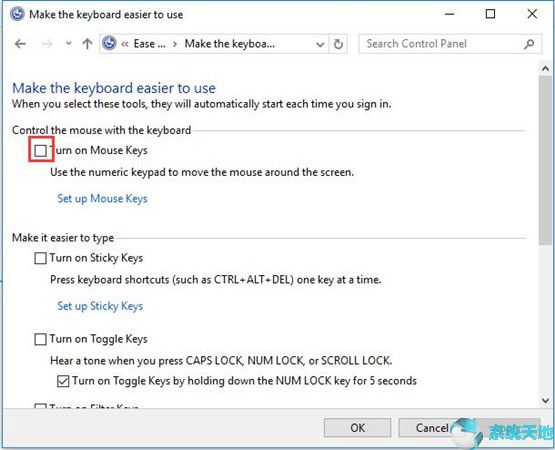
之后,NumberPad将正常工作。
如果以上两个解决方案无法解决此问题,请尝试更新键盘驱动程序。
解决方案3:更新键盘驱动程序
首先查看键盘上的小键盘灯是否打开,如果没有可能铵NumLock打开不键盘。

小键盘开启还不可以使用,可以在此电脑上右击,点击属性。
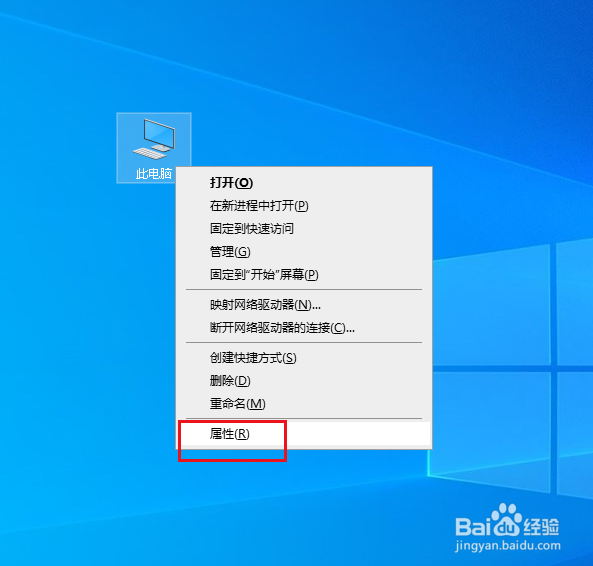
弹出对话框,点击设备管理器。
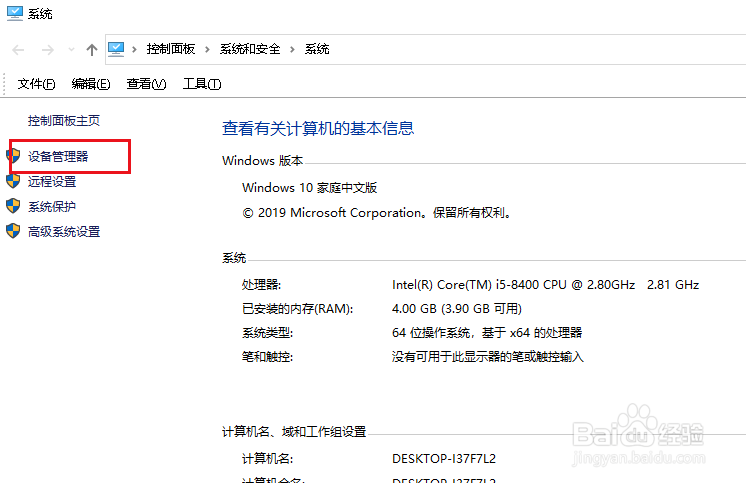
弹出对话框,选中键盘,点击属性。
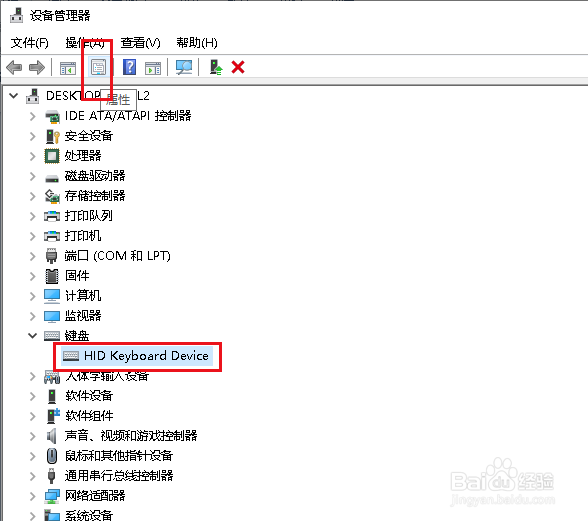
弹出对话框,点击驱动程序。
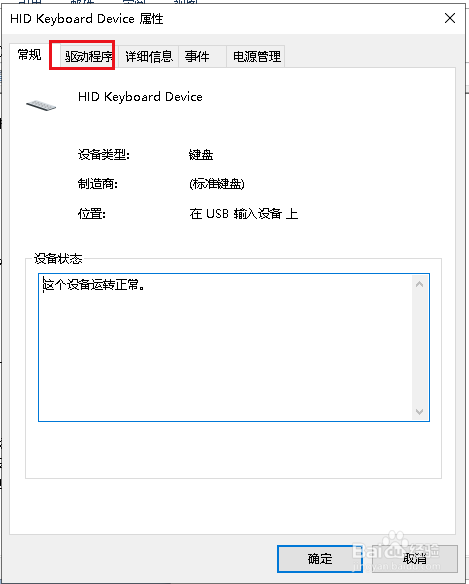
点击更新驱动程序。

弹出对话框,点击自动搜索。
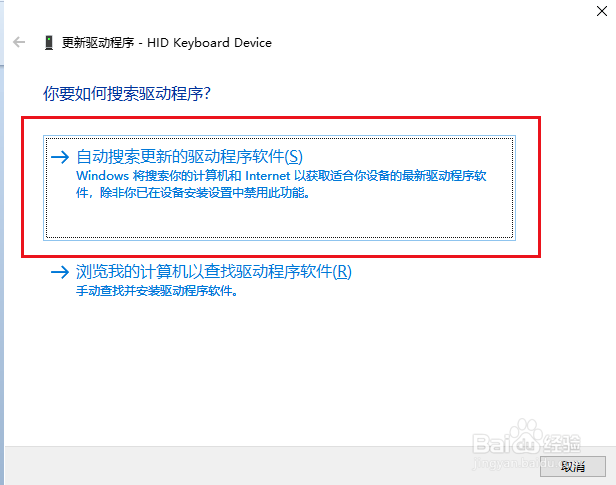
当设备程序安装完成,点击关闭,使用这两种方法一般的问题都可以解决。
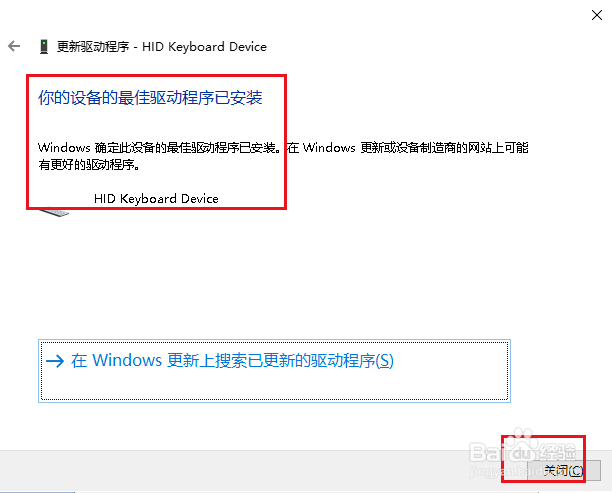
以上内容就是关于Win10系统下数字键盘不起作用的具体解决技巧,更多系统教程请继续关注Win10下载之家。
相关文章
Win10数字键盘不起作用怎么办?
2020-12-15游戏加加怎么录制视频?游戏加加录制视频的技巧
2021-11-02印象笔记修改密码的方法
2021-06-02calibre如何将电子书由epub转换为mobi格式?
2021-10-30百度网盘文档转成PDF的技巧
2021-09-10Microsoft PowerPoint模板使用技巧
2021-06-05会声会影2020永久激活序列号密钥(支持各版本)
2020-06-10美图秀秀如何让你的照片变得更美?
2021-11-11Visual Studio 2012修改环境变量的方法
2021-06-10After Effects CS6入门教程
2020-08-29